TikTok, platforma uwielbiana przez ponad miliard użytkowników w przeszło 150 państwach, stała się dla wielu osób preferowanym narzędziem do nagrywania filmów. Wbudowany aparat oferuje bogactwo filtrów i efektów, które przewyższają możliwości standardowych aplikacji aparatu w telefonach. Jednym z kluczowych narzędzi jest funkcja zoom, która w TikTok ma szerokie zastosowanie i jest elementem wielu popularnych trendów, takich jak zbliżenia twarzy czy płynne, powolne powiększenia. Jeżeli jesteś użytkownikiem TikToka i zastanawiasz się, jak efektywnie korzystać z funkcji zoom, zwłaszcza bez użycia rąk, to zapraszam do lektury tego poradnika. Przybliżymy tutaj różne techniki powiększania i pomniejszania obrazu, oraz wyjaśnimy, jak uzyskać płynne przejścia.
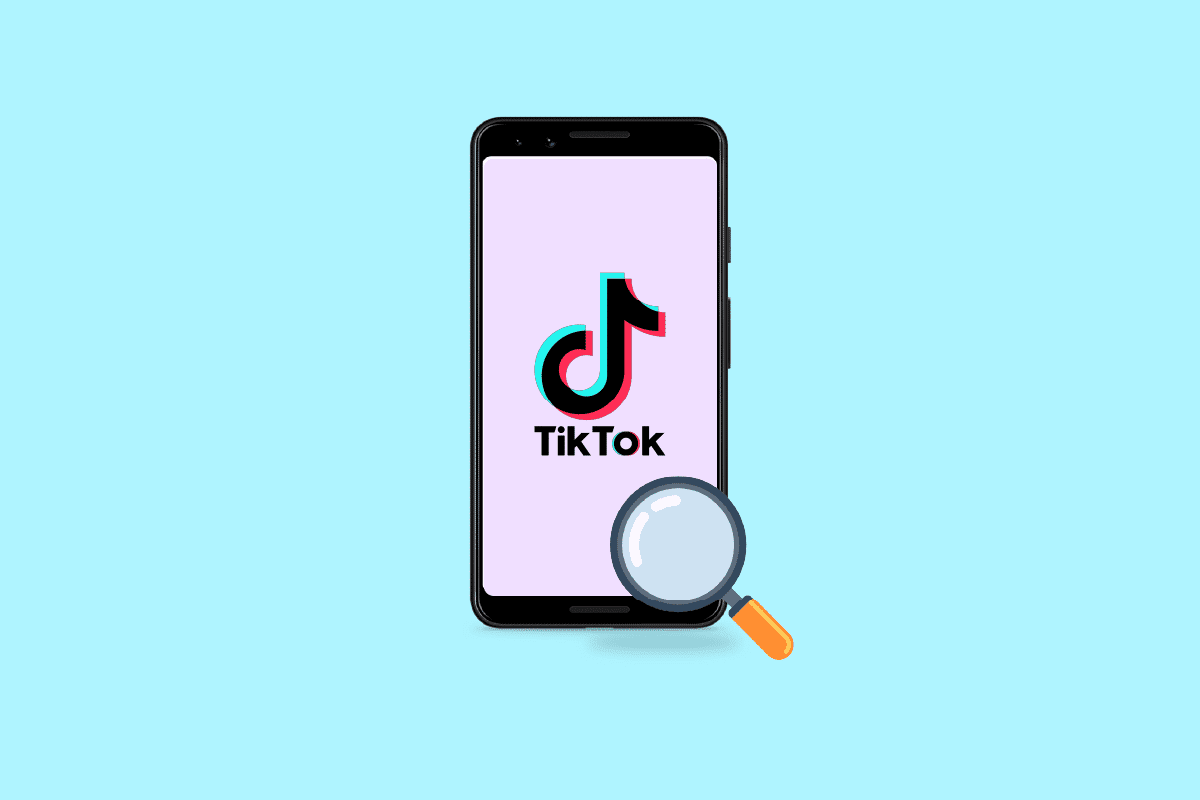
Jak Zastosować Zoom w TikTok Bez Użycia Rąk?
Czytaj dalej, aby odkryć szczegółowe instrukcje, które krok po kroku wyjaśnią, jak powiększać obraz w TikTok bez angażowania rąk. Pomocne ilustracje ułatwią zrozumienie procesu.
Gdzie Znajduje Się Efekt „Powolny Zoom” w TikTok?
Użytkownicy TikToka mają możliwość dodawania efektów do swoich filmów zarówno w trakcie ich tworzenia, jak i po zakończeniu nagrania. Platforma oferuje różnorodne opcje, które pozwalają na kreatywną ekspresję i zaskakiwanie obserwujących. Efekt zoom, a zwłaszcza jego powolna odmiana, cieszy się szczególną popularnością. Jeżeli chcesz stworzyć wideo z takim efektem, po prostu wpisz „Powolny zoom” w wyszukiwarce efektów.
Jak Aktywować Powolny Zoom?
Twórcy TikToka z entuzjazmem wykorzystują losowo odkrywane filtry, tworząc nowe trendy. Ostatnio furorę robi efekt „Powolny Zoom”, który, zgodnie z nazwą, umożliwia użytkownikom rozpoczęcie stałego powiększania obrazu, przypominającego ujęcia z teledysków. Poniżej przedstawiam instrukcję, jak krok po kroku zastosować ten efekt:
1. Uruchom aplikację TikTok na swoim urządzeniu mobilnym z systemem Android lub iOS.

2. W prawym górnym rogu ekranu głównego znajdź i stuknij ikonę wyszukiwania.

3. W pasku wyszukiwania wpisz „Powolny zoom”.
4. Z sekcji „Efekty” wybierz opcję „Powolny zoom”.
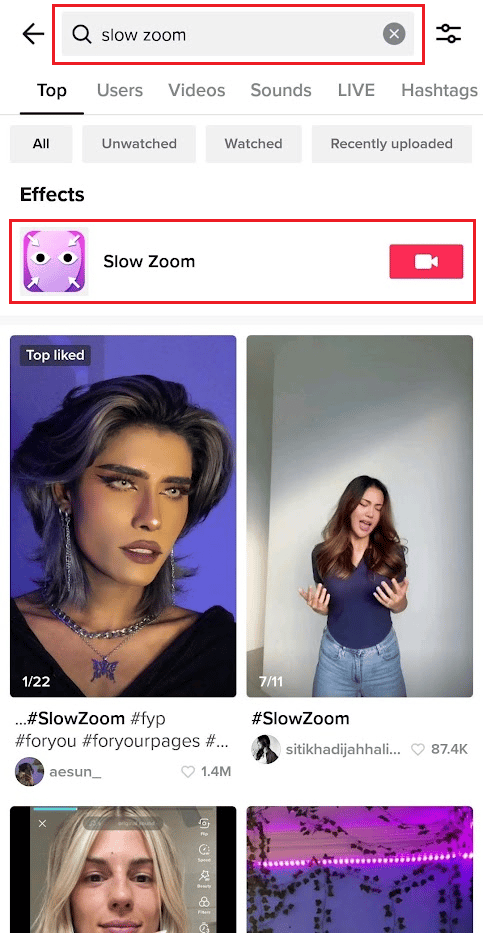
5. Następnie stuknij w „Użyj tego efektu”.

6. Wybierz długość trwania efektu: 10, 15 lub 30 sekund.
7. U góry ekranu kliknij kartę dźwięku i wybierz odpowiedni podkład muzyczny.
8. Dotknij przycisku nagrywania, aby rozpocząć nagrywanie wideo z efektem zoomu.

9. Skorzystaj z dostępnych opcji edycji, a po zakończeniu kliknij „Dalej”.
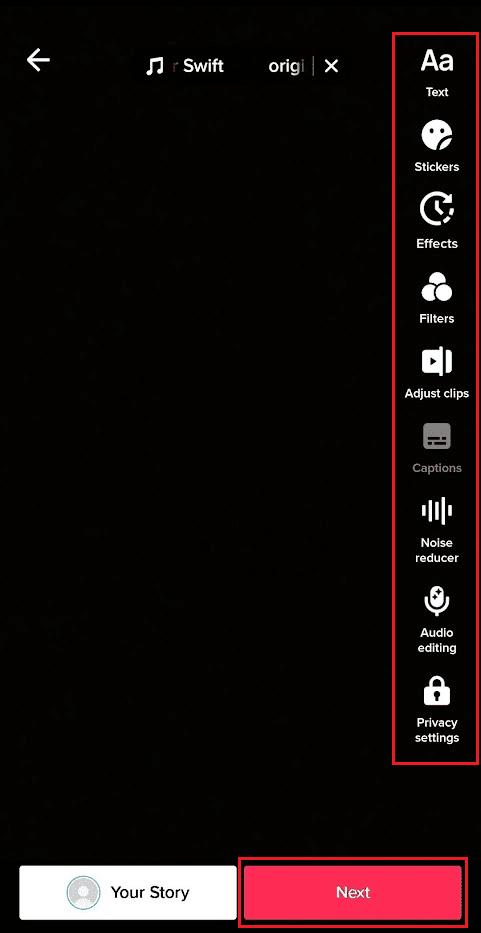
10. Na koniec wybierz opcję „Opublikuj”, aby udostępnić film na swoim profilu, lub „Wersje robocze”, aby zapisać go na później.
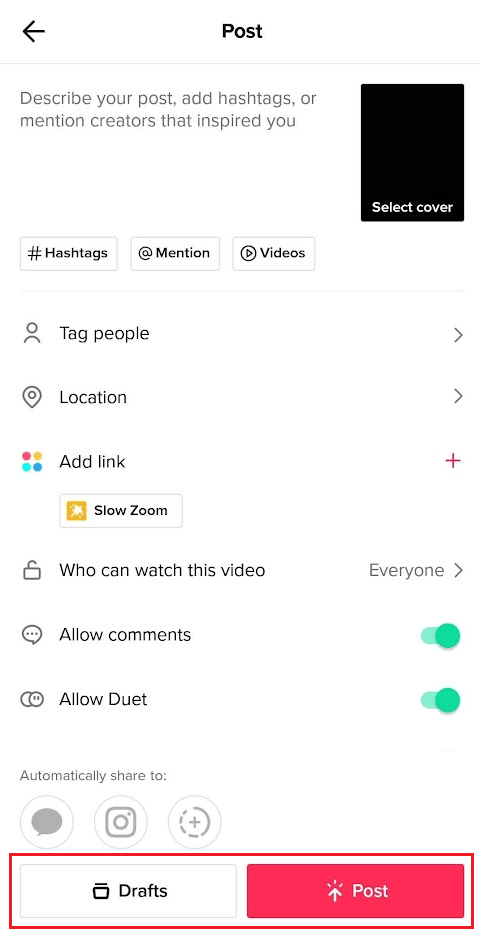
Użytkownicy uwielbiają ten filtr za prostotę i możliwości twórczej ekspresji, które oferuje.
Jak Uzyskać Efekt Zoomu Bez Dotykania Ekranu?
Postępuj zgodnie z powyższymi instrukcjami, aby zastosować efekt zoomu w swoich filmach bez angażowania rąk. To pozwoli Ci skupić się na tym, co chcesz nagrać.
Jak Powiększać i Pomniejszać Obraz w TikTok?
Oto proste wskazówki, jak powiększać i pomniejszać obraz podczas nagrywania na TikToku:
1. Uruchom aplikację TikTok.
2. Na dolnym pasku dotknij ikony plusa.

3A. Zbliż palce do siebie, aby pomniejszyć obraz, lub oddal, aby go powiększyć.
3B. Możesz też dotknąć i przytrzymać przycisk nagrywania, a następnie przesuwać palcem w górę, aby powiększyć, lub w dół, aby pomniejszyć.
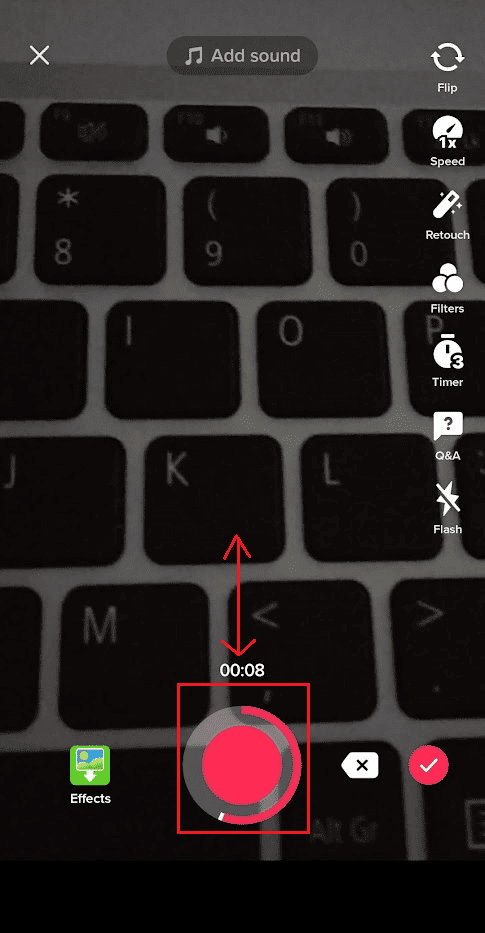
Jak Nagrywać Bez Użycia Rąk?
Jeżeli nie wiesz, jak nagrywać na TikToku bez użycia rąk, ten prosty przewodnik krok po kroku Ci pomoże:
1. Otwórz aplikację TikTok i dotknij ikony plusa na dolnym pasku.
2. W opcjach edycji, po prawej stronie ekranu, wybierz „Timer”.
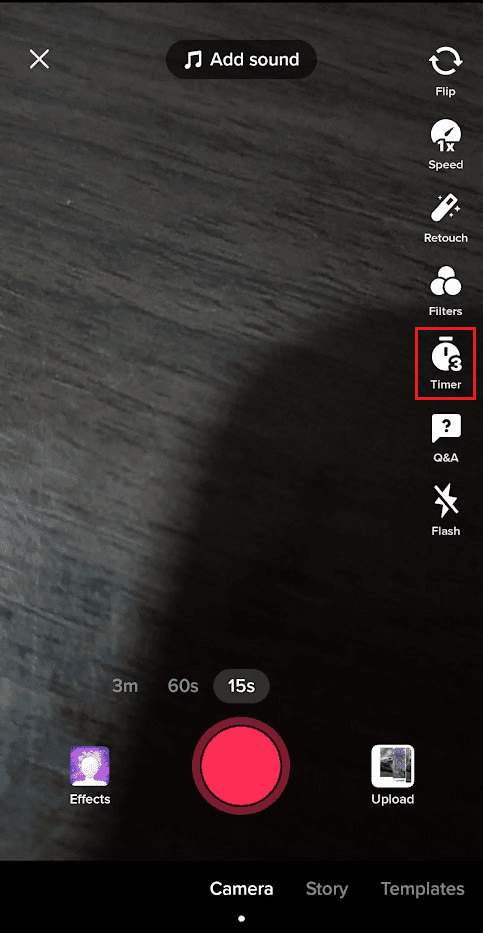
3. Ustaw czas rozpoczęcia nagrywania, wybierając zakładkę 3s lub 10s.
4. Ustaw limit długości nagrania za pomocą suwaka.
5. Następnie naciśnij „Rozpocznij nagrywanie”.
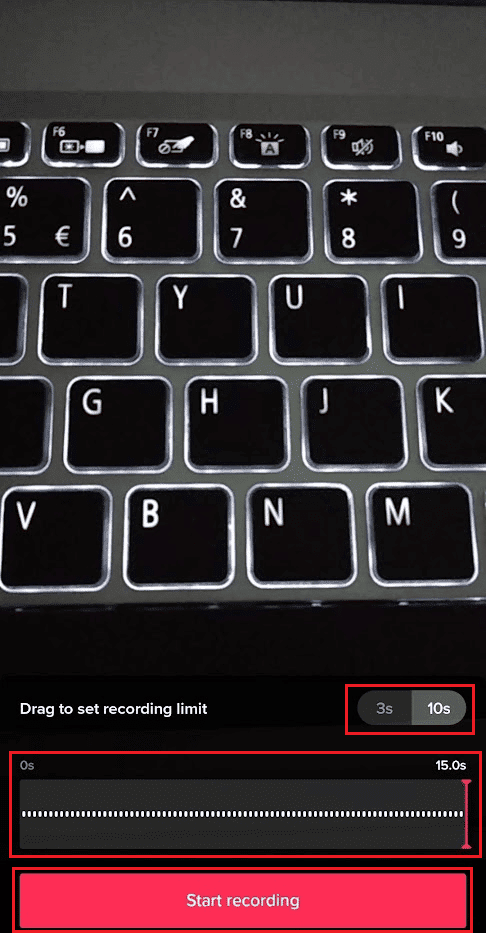
6. Nagrywanie rozpocznie się automatycznie po upływie ustawionego czasu, umożliwiając tworzenie filmów bez angażowania rąk.
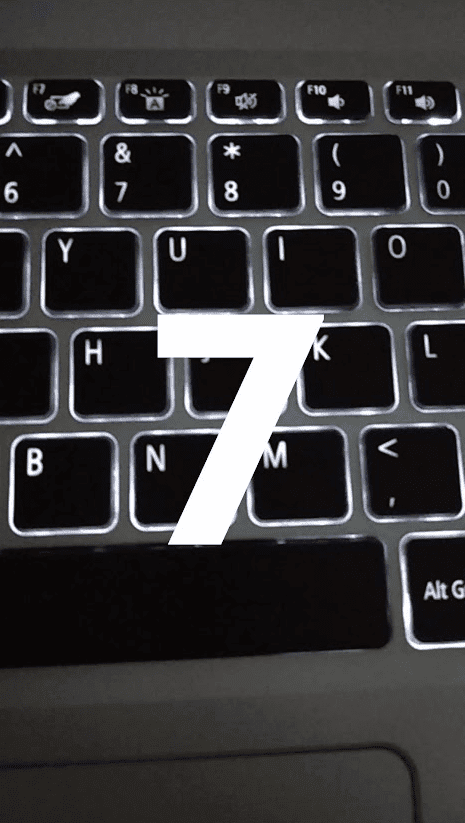
Jak Zatrzymać Nagrywanie Wideo Bez Użycia Rąk?
Możesz wykorzystać opisany wyżej sposób, aby zatrzymywać nagrywanie na TikToku bez angażowania rąk.
Czy TikTok Ma Funkcję Automatycznego Przewijania?
TikTok nie oferuje funkcji automatycznego przewijania. Istnieje jednak kilka sposobów na oglądanie filmów bez konieczności dotykania ekranu. Jedną z opcji jest skorzystanie z asystenta głosowego, takiego jak Siri lub Asystent Google.
Jak Uzyskać Płynne Powiększenie na TikTok?
Zobaczmy, jak stworzyć efekt płynnego powiększenia w TikTok:
1. Uruchom aplikację TikTok i dotknij ikony wyszukiwania.

2. Wyszukaj efekt „Powolny zoom” i wybierz go z sekcji „Efekty”.
3. Kliknij „Użyj tego efektu”.

4. Wybierz pożądaną długość trwania powiększenia: 10, 15 lub 30 sekund.
5. U góry ekranu wybierz dźwięk, który będzie towarzyszył Twojemu filmowi.
6. Rozpocznij nagrywanie wideo z efektem zoomu, dotykając przycisku nagrywania.

7. Wyedytuj film, korzystając z dostępnych narzędzi i opublikuj go, lub zapisz jako wersję roboczą.
Przed przeczytaniem kolejnego akapitu, zapraszam do przejrzenia instrukcji od początku, aby przypomnieć sobie, jak powiększać obraz w TikTok bez dotykania ekranu.
Jak Dodać Przejścia Między Klipami na TikTok?
Oto krótki przewodnik dla użytkowników TikToka na Androidzie, iPhonie i iPadzie, pokazujący, jak dodawać przejścia między nagraniami wideo:
1. Uruchom aplikację TikTok na swoim urządzeniu z systemem Android lub iOS.

2. Na dolnym pasku dotknij ikony plusa.

3. Wybierz opcję „Prześlij”.
Możesz też nagrać film, klikając przycisk nagrywania.
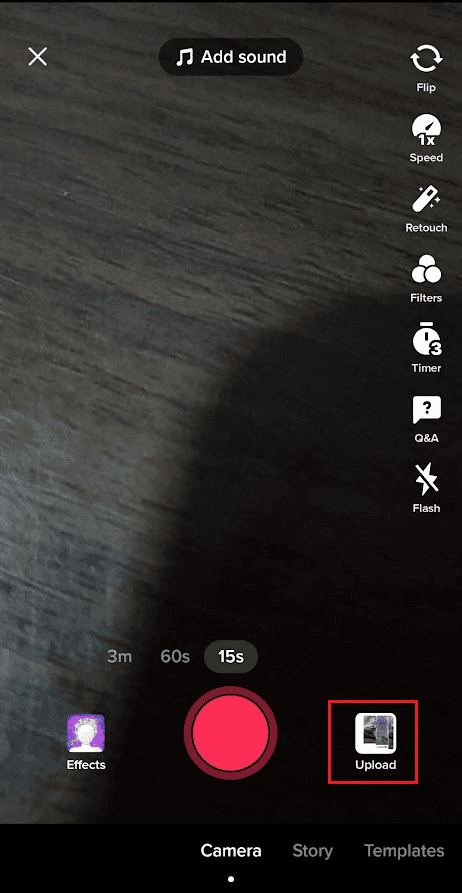
4. Przejdź do zakładki „Wideo” i wybierz klip, do którego chcesz dodać przejście.
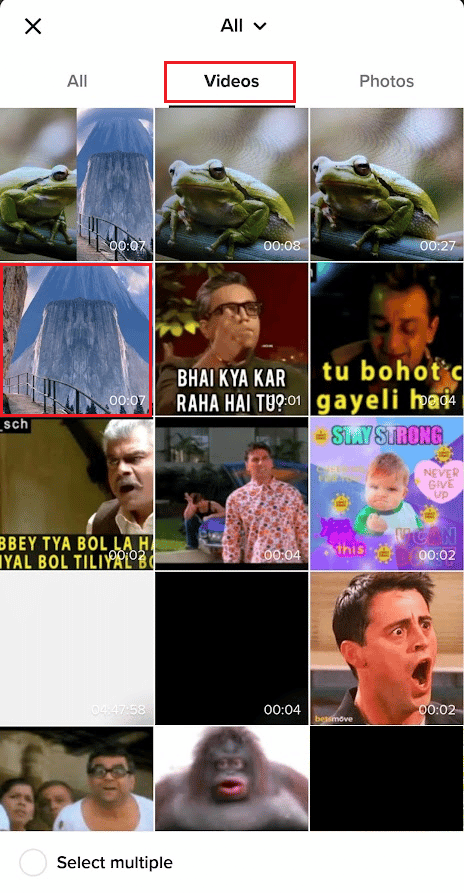
5. Z prawej strony ekranu wybierz „Efekty”.
6. Na dole ekranu wybierz kartę „Przejście”.
7. Dotknij ikony odtwarzania, aby obejrzeć film i wybrać przejście, które chcesz dodać do wybranego fragmentu.
Pamiętaj, że możesz dodać wiele przejść do swojego filmu.
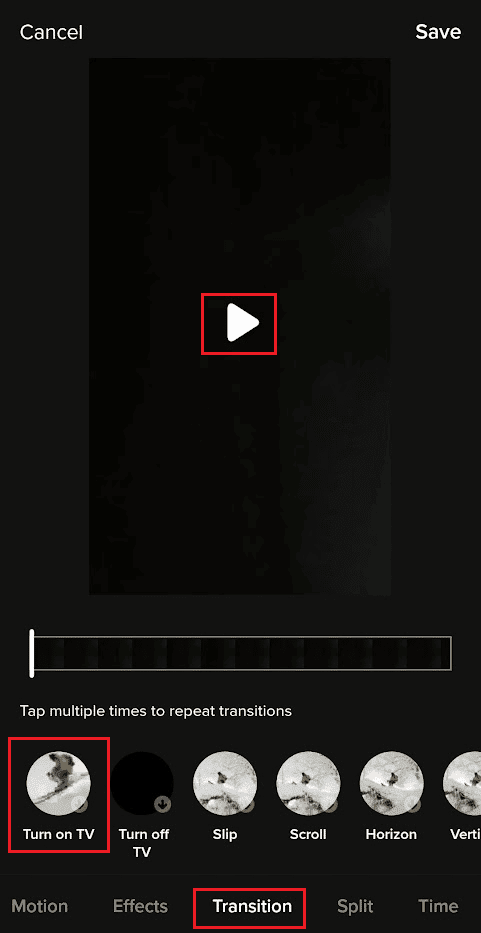
8. Po dodaniu przejść kliknij „Zapisz”.
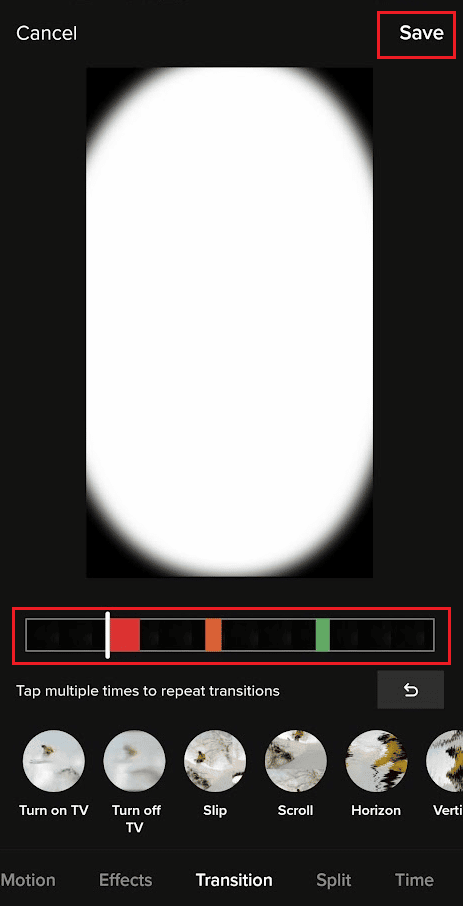
9. Na koniec kliknij „Dalej” > „Opublikuj”, aby umieścić film na swoim profilu.
Jak Utworzyć Trend w Zwolnionym Tempie na TikTok?
Wykonaj poniższe kroki, aby utworzyć film w zwolnionym tempie:
1. Uruchom aplikację TikTok i dotknij ikony plusa, a następnie wybierz „Opcje prędkości”.
2. Wybierz kartę 0,3x lub 0,5x, aby spowolnić wideo.
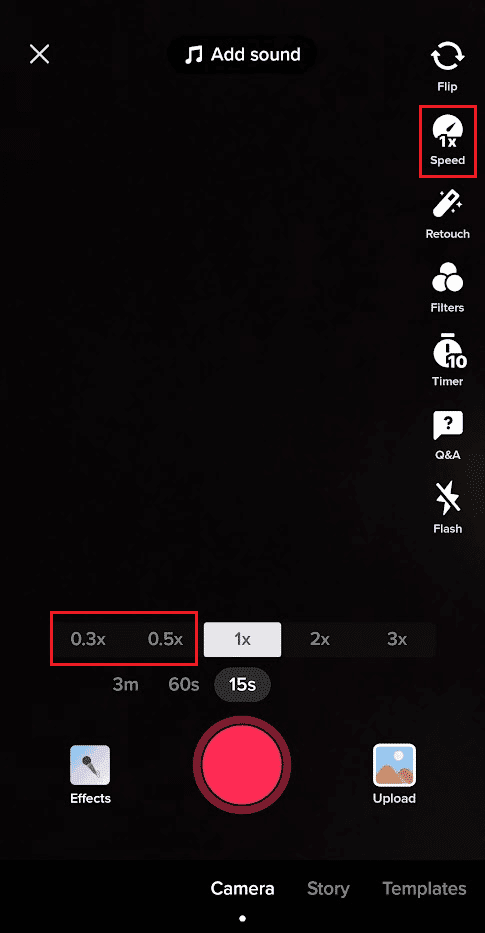
3. Naciśnij przycisk nagrywania i nagraj film w zwolnionym tempie, aby opublikować go na swoim profilu.
***
Mamy nadzieję, że nasz poradnik pomógł Ci zrozumieć, jak powiększać obraz w TikTok bez użycia rąk oraz jak płynnie korzystać z funkcji zoomu. Jeśli masz jakieś pytania lub sugestie, zachęcamy do podzielenia się nimi w komentarzach. Daj nam również znać, jakie tematy związane z TikTokiem interesują Cię najbardziej.
newsblog.pl
Maciej – redaktor, pasjonat technologii i samozwańczy pogromca błędów w systemie Windows. Zna Linuxa lepiej niż własną lodówkę, a kawa to jego główne źródło zasilania. Pisze, testuje, naprawia – i czasem nawet wyłącza i włącza ponownie. W wolnych chwilach udaje, że odpoczywa, ale i tak kończy z laptopem na kolanach.